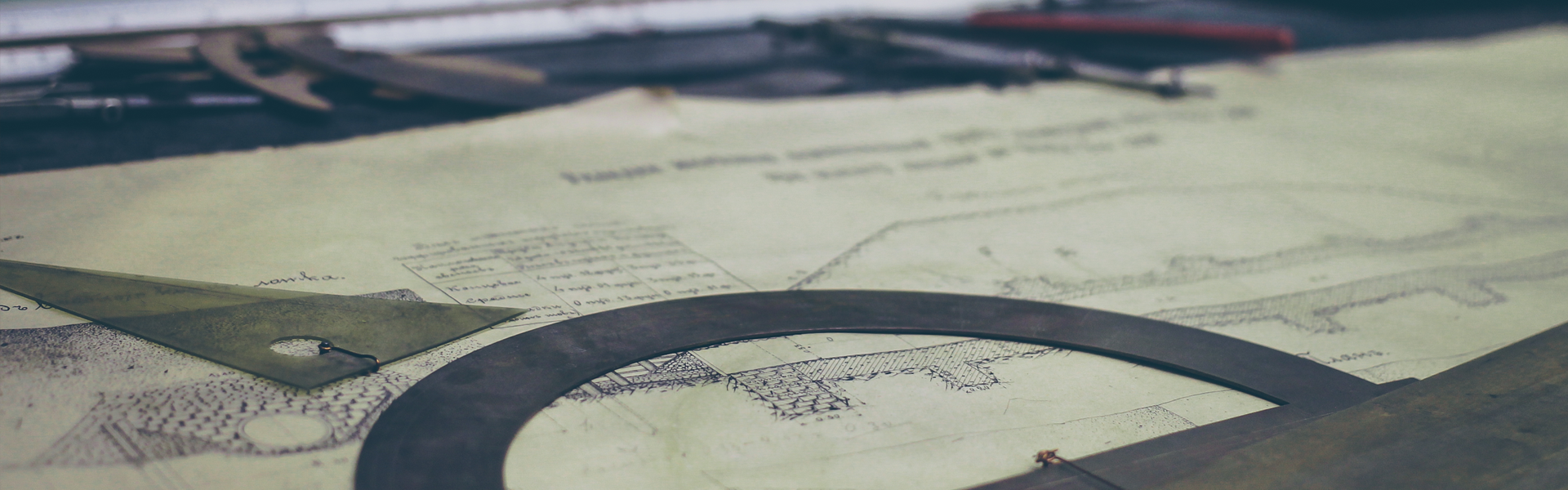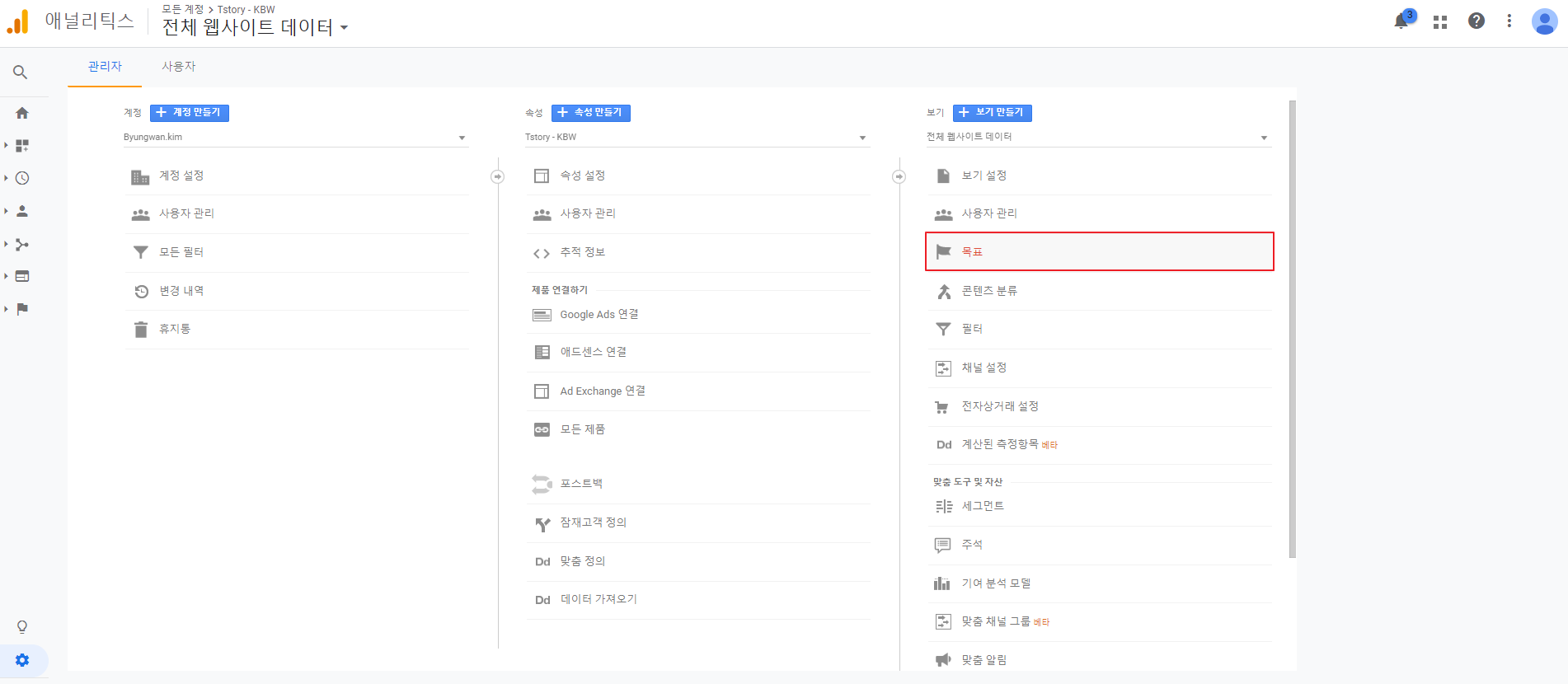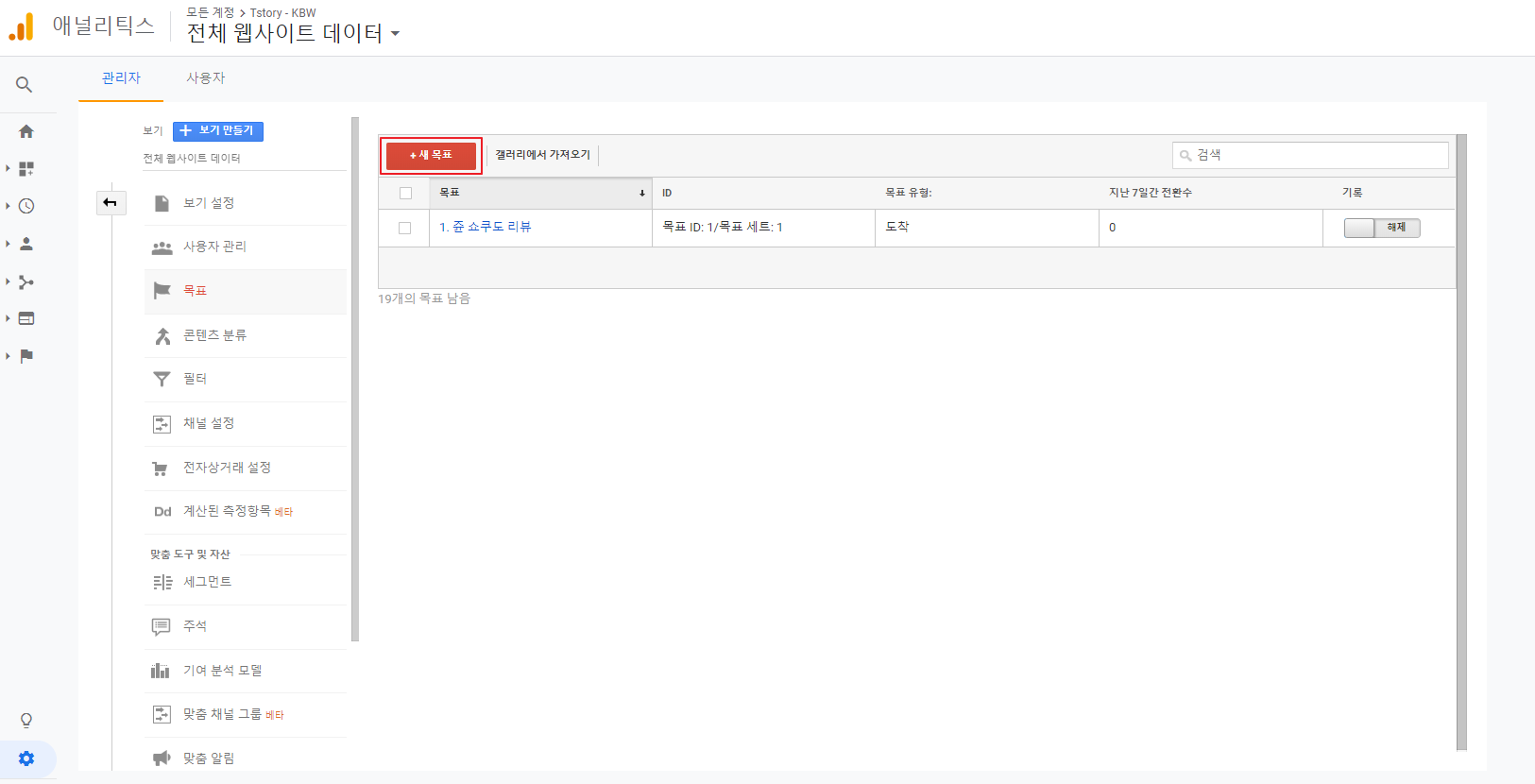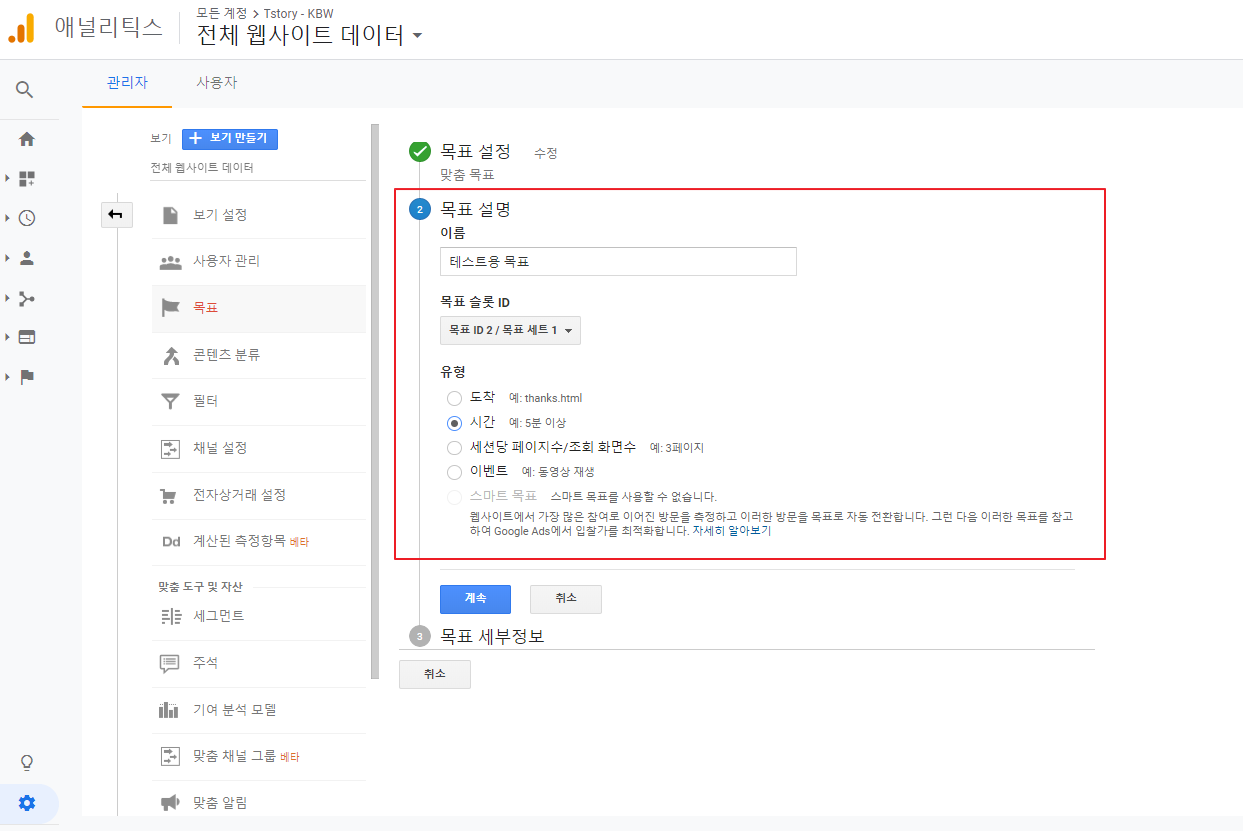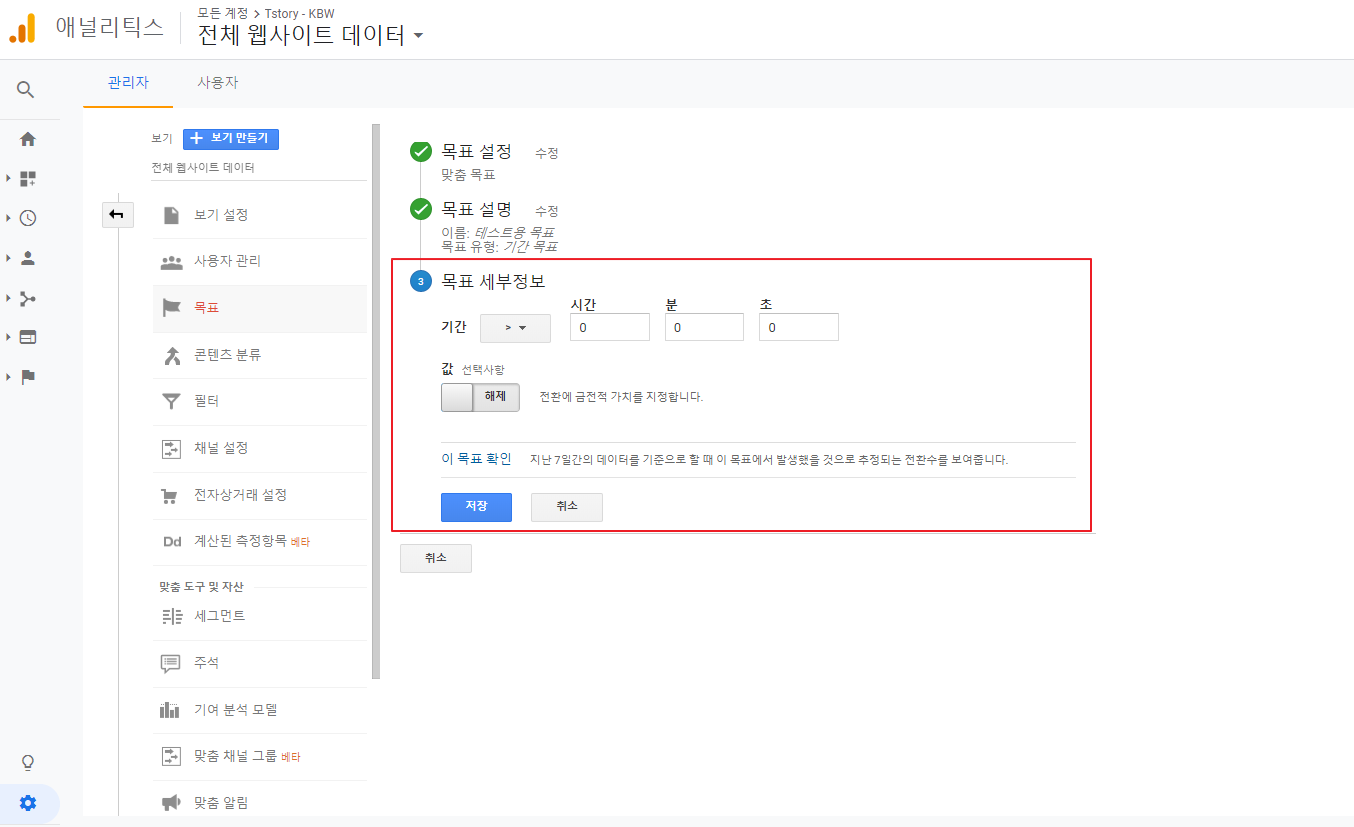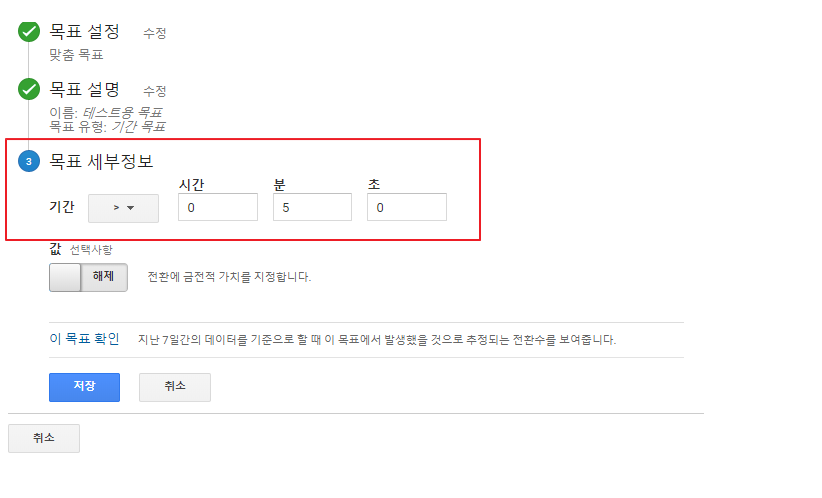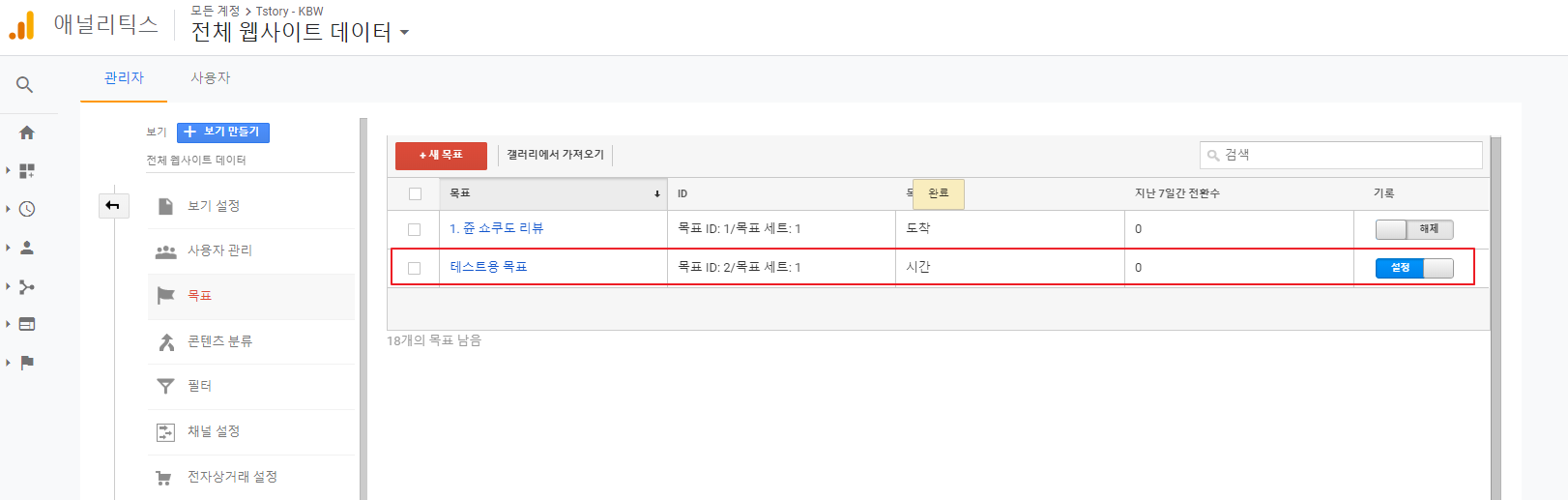목표설정 ▶ 도착 페이지
KPI에 맞는 목표를 설정해 GA에서 얼만큼의 목표를 달성하였는지를 확인할 수 있습니다.
ex) 도착 페이지, 머문 시간, 페이지 수, 이벤트 등
도착 페이지 목표 설정은 지정한 페이지에 도달했을 때 KPI를 달성한 것으로 봅니다.
(즉, 설정한 목표에 따라 해당 페이지에서 KPI에 맞게 얼만큼 달성하였는지 확인가능합니다.)
1. [설정] – 보기 부분에서 [목표] 클릭

[설정] > 보기부분의 목표에서 페이지별 목표설정이 가능합니다.
2. [+새 목표] 버튼을 클릭하여 설정할 목표를 만듭니다.

3. [목표 설정] – [맞춤설정] 선택 후 계속
기본적으로 "템플릿" 체크박스로도 목표를 설정할 수 있으나, 자신이 원하는 커스텀을 위해서는 아래 맞춤설정을 체크한 뒤 "계속"버튼을 눌러 커스터마이징탭으로 넘어갑니다.

4. [최종 목표]에서 [같음]으로 설정 후 최종 도착 페이지 주소를 입력한 뒤 저장합니다.
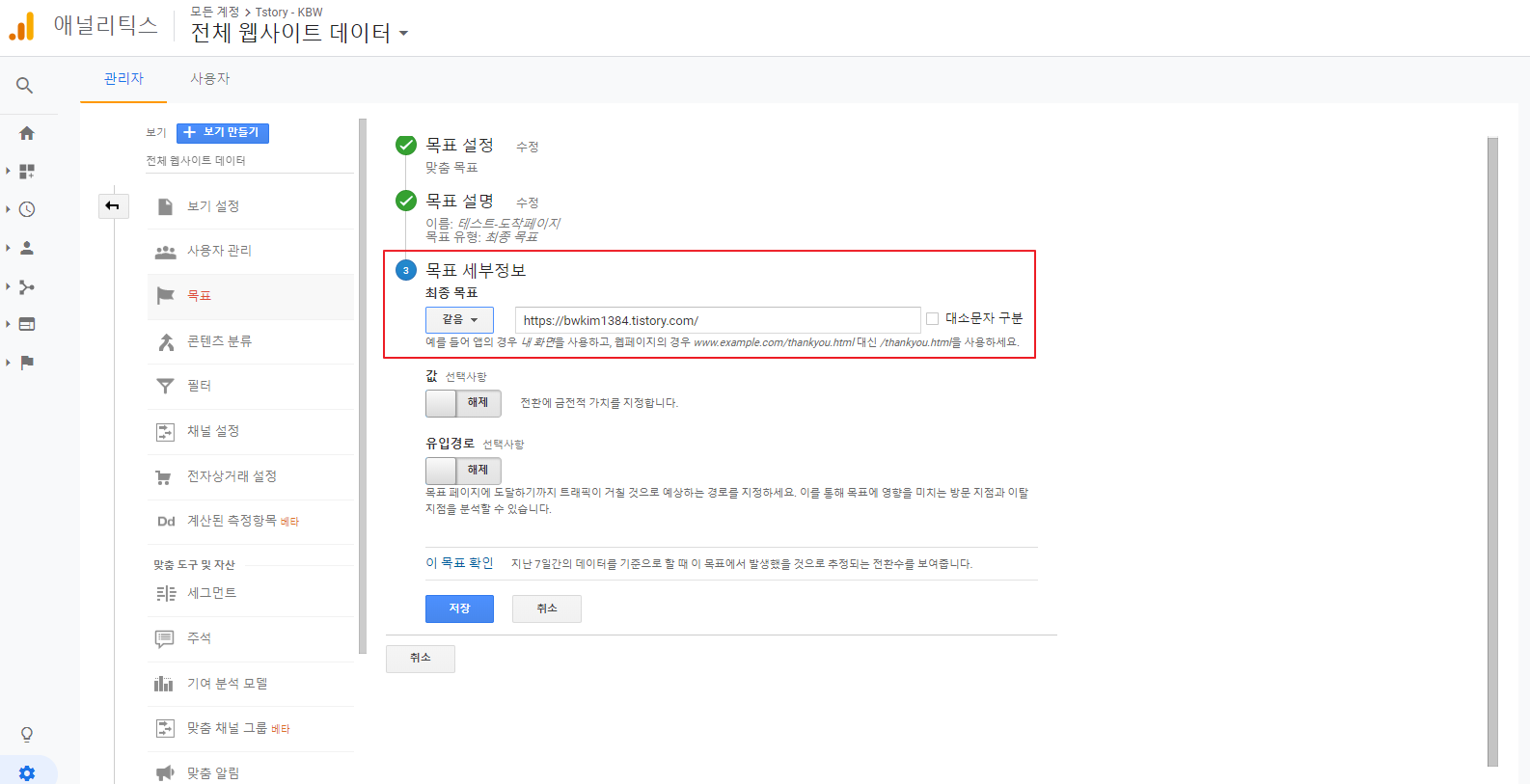
값의 경우 해당 목표에 대한 금전적 가치를 지정하는 경우에 사용하시면 되며 선택적인 사항입니다.
'Google Analytics' 카테고리의 다른 글
| 3-5. GOOGLE ANALYTICS 기본구조 설명 -보기(목표설정-이벤트 ) (0) | 2019.08.08 |
|---|---|
| 3-4. GOOGLE ANALYTICS 기본구조 설명 -보기(목표설정-페이지 수 ) (0) | 2019.08.08 |
| 3-2. Google Analytics 기본구조 설명 -보기(목표설정-시간 ) (0) | 2019.07.05 |
| 3. Google Analytics 기본구조 설명 -보기(기초 및 권한설정) (0) | 2019.07.04 |
| 2-4. Google Analytics 기본구조 설명 -속성(애드워즈연결) (0) | 2019.07.04 |